Illustratorのオーロラ作成手順
Illustratorで簡単にオーロラを作成してみよう!
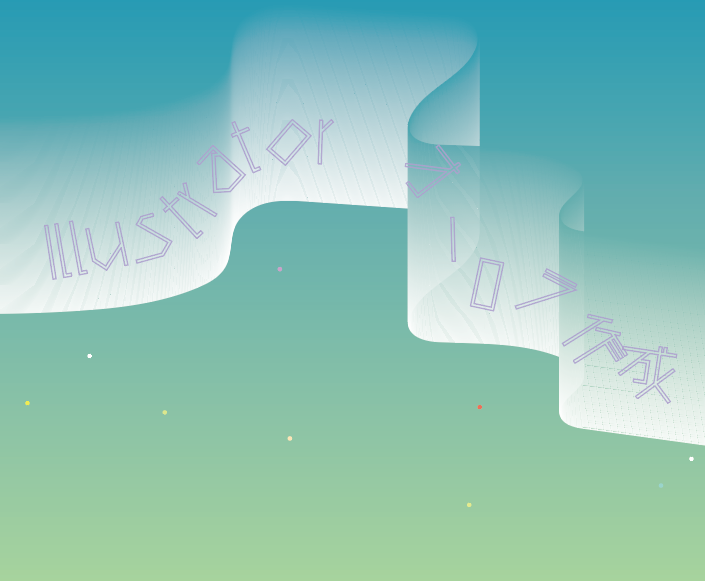
今回はAdobeIllustratorCCでオーロラを作成しましょう♪
ブレンド機能で簡単オーロラ作成
①まずは背景になる空の色を作成します。
(長方形ツールでグラデーション編集をしましょう)
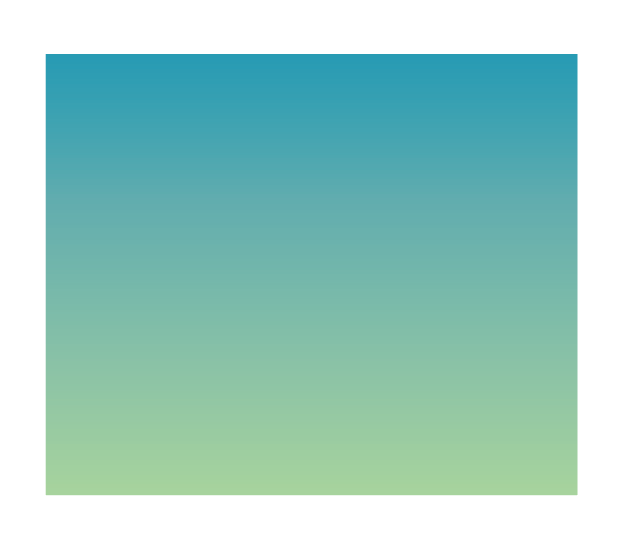
②鉛筆ツール(線・白)で適当にオーロラの形を描きます。
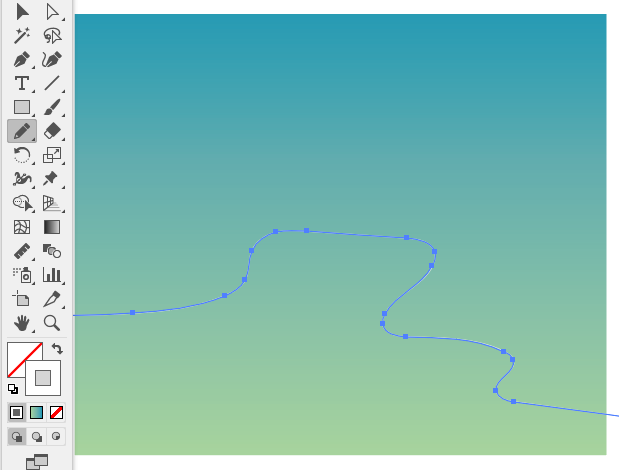
③それをコピーし、上に配置します。(shift+C→shift+F→shift+上にドラッグ)
コピペした線は不透明度0に設定しましょう。
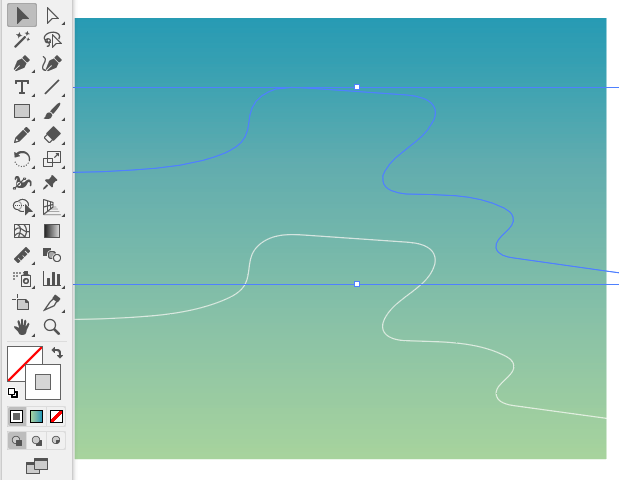
④ ②③で作成した二つの線を選択し、
オブジェクト→ブレンド→ブレンドオプション
間隔はステップ数、数値は200を選択します。
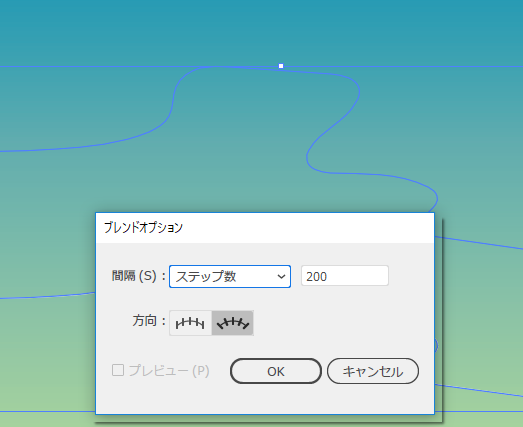
⑤オブジェクト→ブレンド→作成で、ブレンドを適応させます。
このようなオーロラが完成します♪
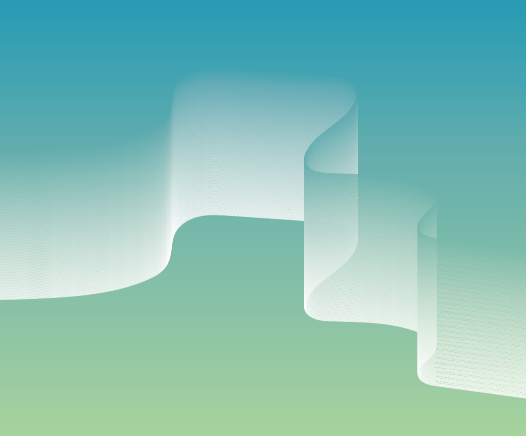
いかがだったでしょうか?
星を付け足したり、オーロラの色を変えれば
様々な素材が作れそうですね♪
是非挑戦してみてください!







ディスカッション
コメント一覧
まだ、コメントがありません